
3D Soccer
အမျိုးအစား:အားကစား အရွယ်အစား:7.9 MB ဗားရှင်း:1.66.2
ပြုစုသူ:Ti Software နှုန်းထား:3.0 အပ်ဒိတ်:May 25,2025
 လျှောက်လွှာဖော်ပြချက်
လျှောက်လွှာဖော်ပြချက်
ပထမ ဦး ဆုံးပုဂ္ဂိုလ်ဘောလုံးဂိမ်း
ဂိမ်းကစားခြင်းအတွေ့အကြုံအတွက်တတိယပုဂ္ဂိုလ်, ထိပ်တန်းသို့မဟုတ်အားကစားကွင်းကြည့်ရှုရန်ပြောင်းလွယ်ပြင်လွယ်ရှိသည့်ပြောင်းလွယ်ပြင်လွယ်ရှိသောဘောလုံး၏ရှုထောင့်မှကြည့်ပါ။
- တိကျသော dribbling နှင့်အစွမ်းထက်ကန်ဘောများအတွက်မာစတာအဆင့်မြင့်ဘောလုံးထိန်းချုပ်မှုနည်းစနစ်။
- 4 vs 4 မှအပြည့်အဝ - စကေး 11 vs 4 မှစ။ ပြိုင်ပွဲများတွင်ပါဝင်ပတ်သက်။
- ဂိုးသမားအပါအ 0 င်လယ်ပြင်ပေါ်ရှိမည်သည့်ကစားသမား၏ဖိနပ်ထဲသို့ဝင်ပါ။
- သင်၏ Play စတိုင်နှင့်ကိုက်ညီရန်အလိုအလျောက်နှင့် manual dribbling options များအကြားရွေးချယ်ပါ။
- သင်၏ကျွမ်းကျင်မှုကိုအထူးကန်ဘောများ, ထောင့်ကန်ဘော,
- သင်၏တီထွင်ဖန်တီးမှုကို Freestyle Moves နှင့်ထုတ်ဖော်ပြောဆိုခြင်းနှင့်ဘောလုံးလှည့်ဖျားနည်းစနစ်များနှင့်အတူအသွင်အပြင်ကိုထည့်ပါ။
- ပြီးပြည့်စုံသောရိုက်ချက်များကိုလုပ်ဆောင်ရန်အချိန်နှေးကွေးသောအင်္ဂါရပ်ကိုအသုံးချပါ။
- LAN နှင့် Internet Support တို့နှင့်အတူ LAN နှင့် Internet Support တို့နှင့်အတူ Multiplayer အရေးယူဆောင်ရွက်မှုကိုခံစားပါ။
- K1 နှင့် K2 နှင့်တိကျသောကန်ဘောနှင့်ကန်ခြင်း, သင်ကြည့်နေသည့်နေရာတွင်ဘောလုံးကိုညွှန်ကြားပါ။
- ကွဲပြားသောဂိမ်းပတ်ဝန်းကျင်တွင်ကွဲပြားသောအားကစားကွင်းနှစ်ခုတွင်ကစားပါ။
- USB မှတစ်ဆင့် Xbox 360 Controller Support နှင့် ESB မှတစ်ဆင့် USB မှတစ်ဆင့်စမ်းသပ်ခြင်း။
Xbox 360 USB Controller Layout မှတစ်ဆင့်:
a = dribble button
X = အလတ်စားကန်ဘော (ကင်မရာလမ်းညွှန်တွင်)
Y သို့မဟုတ်ညာခလုတ် = မြင့်မားသောလျှပ်စစ်ကန်ဘော (ကင်မရာလမ်းညွှန်တွင်)
ခ = pass (AI သည်ကစားသမားသို့ဖြတ်သန်းသွားသည်)
Start = ကင်မရာကိုပြောင်းပါ
ဘယ်ဘက် button = နှေးနှေးအချိန်
တက် pad = change player ကို
နောက်ကျော = မီနူးကိုပြန်သွားပါ
ညာဘက် ဦး ထုပ် = ကင်မရာထိန်းချုပ်မှု
လက်ဝဲ ဦး ထုပ် = ကစားသမားလှုပ်ရှားမှု
WAN / LAN ဆာဗာကိုတည်ဆောက်ရန်
- Wi-Fi ကို Enable လုပ်ပြီး router / modem ကိုဆက်သွယ်ပါ။
- LAN GAME ကိုရွေးပါ။
- Start Server ကိုရွေးချယ်ပါ။
- ကစားသမားနှင့်ဆာဗာနှစ်ခုစလုံးတွင်ပါ 0 င်ရန် Connect ကိုတစ်ကြိမ်သို့မဟုတ်နှစ်ကြိမ်နှိပ်ပါ။
server ကိုဒုတိယကစားသမားအဖြစ်ချိတ်ဆက်ရန် -
- Wi-Fi ကိုဖွင့်ပြီး router / modem ကိုဆာဗာအဖြစ်ချိတ်ဆက်ပါ။
- LAN GAME ကိုရွေးပါ။
- သင်ဂိမ်းထဲမှာမရောက်မချင်း Connect ကိုအကြိမ်အနည်းငယ်နှိပ်ပါ။
Internet Play အတွက်ဆာဗာတစ်ခုကိုဖန်တီးပါ။
- Port Forward Port 2500 သင်၏ Modem / Router သို့သင်၏ Device ၏ IP သို့။
- LAN GAME ကိုရွေးပါ။
- Start Server ကိုရွေးချယ်ပါ။
- ကစားသမားနှင့်ဆာဗာနှစ်ခုစလုံးတွင်ပါ 0 င်ရန် Connect ကိုတစ်ကြိမ်သို့မဟုတ်နှစ်ကြိမ်နှိပ်ပါ။
အင်တာနက်ဆာဗာတစ်ခုကိုချိတ်ဆက်ရန်
- LAN Connect ကိုနှိပ်ပါ။
- IP / TI ဆာဗာကိုရွေးချယ်ပါ။
- ဆာဗာရဲ့ IP (ဥပမာ, 201.21.23.211) ကိုထည့်ပါ။
 ဖန်သားပြင်ဓာတ်ပုံ
ဖန်သားပြင်ဓာတ်ပုံ
 သုံးသပ်ချက်များ
မှတ်ချက်များ တင်ပါ။
သုံးသပ်ချက်များ
မှတ်ချက်များ တင်ပါ။
 3D Soccer ကဲ့သို့သော ဂိမ်းများ
3D Soccer ကဲ့သို့သော ဂိမ်းများ
-
 Volleyball Arenaဒေါင်းလုဒ်လုပ်ပါ။
Volleyball Arenaဒေါင်းလုဒ်လုပ်ပါ။14.0.1 / 160.2 MB
-
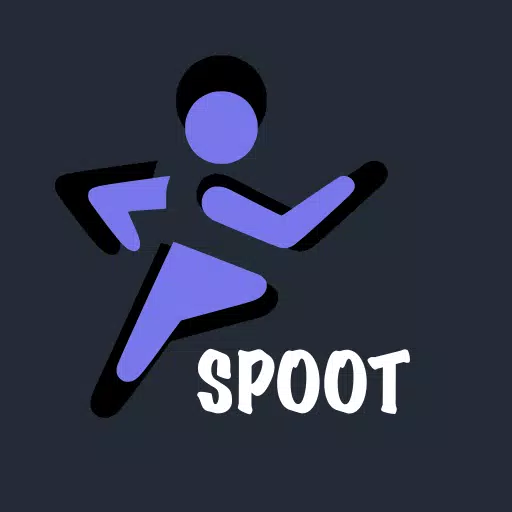 Spootဒေါင်းလုဒ်လုပ်ပါ။
Spootဒေါင်းလုဒ်လုပ်ပါ။1.8.0 / 34.6 MB
-
 Tour de France Cycling Legendsဒေါင်းလုဒ်လုပ်ပါ။
Tour de France Cycling Legendsဒေါင်းလုဒ်လုပ်ပါ။1.14.5 / 129.1 MB
-
 Cricket Gangsta™ Gully Cricketဒေါင်းလုဒ်လုပ်ပါ။
Cricket Gangsta™ Gully Cricketဒေါင်းလုဒ်လုပ်ပါ။1.13.46 / 180.25M
 နောက်ဆုံးရဆောင်းပါးများ
နောက်ဆုံးရဆောင်းပါးများ
-

လွန်ခဲ့သောတစ်နှစ်ခန့်က Game Developer’s Conference တွင် ကျွန်ုပ် Jump Ship ကို ပထမဆုံးအကြိမ်တွေ့ခဲ့ပြီး၊ ဤလူလေးဦးပါဝင်သည့် စိတ်လှုပ်ရှားဖွယ် sci-fi PvE ပစ်ခတ်ဂိမ်းသည် Sea of Thieves၊ Left 4 Dead နှင့်
စာရေးသူ : Hazel အားလုံးကြည့်ရန်
-

၎င်းသည် စိတ်ကိုပြောင်းလဲစေသော စိန်ခေါ်မှုတစ်ခုဖြစ်သည်—လူသားများအတွက် ဒီဇိုင်းထုတ်ထားသောကြောင့်မဟုတ်ဘဲ၊ ၎င်းသည် မဟုတ်သလို ခံစားရရန် အထူးဖန်တီးထားသောကြောင့်ဖြစ်သည်။ Machine Yearning မှကြိုဆိုပါသည်၊ Tiny
စာရေးသူ : Sadie အားလုံးကြည့်ရန်
-
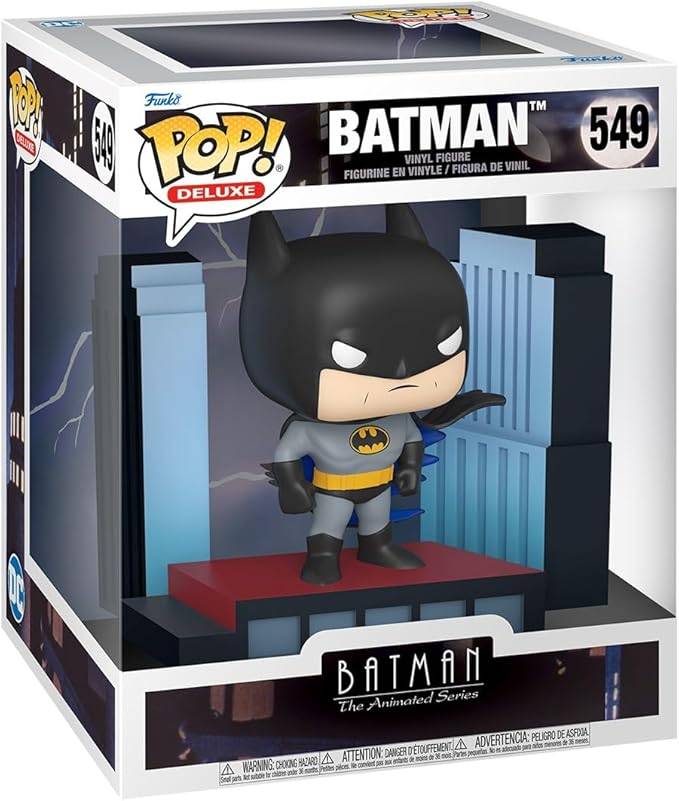
Funko သည် နှစ်သစ်ကို စိတ်လှုပ်ရှားဖွယ်ရာ အကြိုမှာယူမှုများဖြင့် စတင်ခဲ့ပြီး၊ စုဆောင်းသူများနှင့် ပရိသတ်များအတွက် ချစ်လှစွာသော ဇာတ်ကောင်များကို အသက်ဝင်စေခဲ့သည်။ အကယ်၍ သင်သည် Batman: The Animated Series
စာရေးသူ : Liam အားလုံးကြည့်ရန်
 အကြောင်းအရာများ
အကြောင်းအရာများ

iPhone အတွက် အကောင်းဆုံးသတင်းနှင့် မဂ္ဂဇင်းအက်ပ်များဖြင့် အသိပေးပါ။ ဤစုစည်းမှုတွင် AJC News၊ WSBT-TV သတင်း၊ FOX LOCAL- တိုက်ရိုက်သတင်း၊ ရှေးခေတ်နှင့် ခေတ်သစ်သီချင်းများ၊ Sun Mobile - နေ့စဉ်သတင်း၊ KARE 11 သတင်း၊ 联合早报 Lianhe Zaobao၊ DailyWire ၊ NBC4 Columbus နှင့် ကဲ့သို့သော ထိပ်တန်းအဆင့်သတ်မှတ်ထားသောအက်ပ်များပါရှိသည်။ UP သတင်း၊ Uttar Pradesh သတင်း။ သတင်းတိုများ၊ အတွင်းကျကျ သတင်းပို့ခြင်းနှင့် မတူကွဲပြားသော အမြင်များကို သင့်လက်ချောင်းထိပ်တွင် ရယူလိုက်ပါ။ ယနေ့ သင်အကြိုက်ဆုံးများကို ဒေါင်းလုဒ်လုပ်ပြီး ကမ္ဘာကြီးနှင့် ချိတ်ဆက်နေပါ။
 နောက်ဆုံးဂိမ်းများ
နောက်ဆုံးဂိမ်းများ
-
ပေါ့ပေါ့ပါးပါး 14.23.4 / 53.2 MB
-
ပေါ့ပေါ့ပါးပါး 1.0.35 / 873.5 MB
-
 Angry Birds POP Bubble Shooter
Angry Birds POP Bubble Shooter
ပေါ့ပေါ့ပါးပါး 3.137.0 / 125.4 MB
-
ပေါ့ပေါ့ပါးပါး 5.1 / 140.2 MB
-
 Cocobi Coloring & Games - Kids
Cocobi Coloring & Games - Kids
ပညာရေး 1.0.10 / 117.4 MB
 ခေတ်စားနေသော ဂိမ်းများ
ခေတ်စားနေသော ဂိမ်းများ
 ထိပ်တန်းသတင်းများ
ထိပ်တန်းသတင်းများ
- Gene Hackan သည်သူ၏ဇနီး Betsy Arakawa သည်တစ်ပတ်တစ်ပတ်အကြာတွင်သေဆုံးခဲ့သည် Mar 16,2025
- Monster Hunter Wilds တွင် Hunting Hunting Hunts ကိုမည်သို့အသုံးပြုရမည်နည်း။ အားလုံးရွေ့လျားခြင်းနှင့် combo များ Mar 15,2025
- Zenless ဇုန်သုညအသံဘွဲ့လွန်ပစ္စည်းများကြေငြာခဲ့သည် Mar 13,2025
- Assassin's Creed Shadows တွင်ဗဟုသုတရမှတ်များကိုမည်သို့ရယူရမည်နည်း Apr 06,2025
- Monster Hunter Wilds Titem update 1 & Roadmap Mar 19,2025
- Marvel Rivals မှာ Mouse Acceleration ကို ဘယ်လိုပိတ်မလဲ။ Jan 04,2025
- Split Fiction သည် crossplay အထောက်အပံ့နှင့်အတူပထမဆုံး Hazelight ဂိမ်းဖြစ်သည် Mar 15,2025
- Zenless ဇုန်သုည - မတ်လ 2025 အတွက် Active Promo ကုဒ်များ Mar 15,2025
 အိမ်
အိမ်  ညွှန်း
ညွှန်း






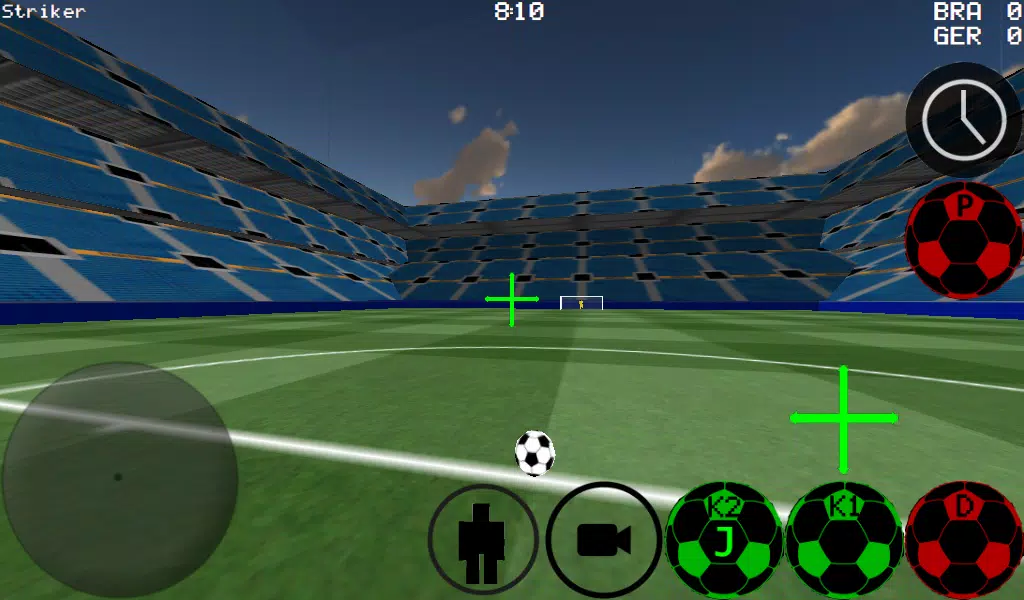
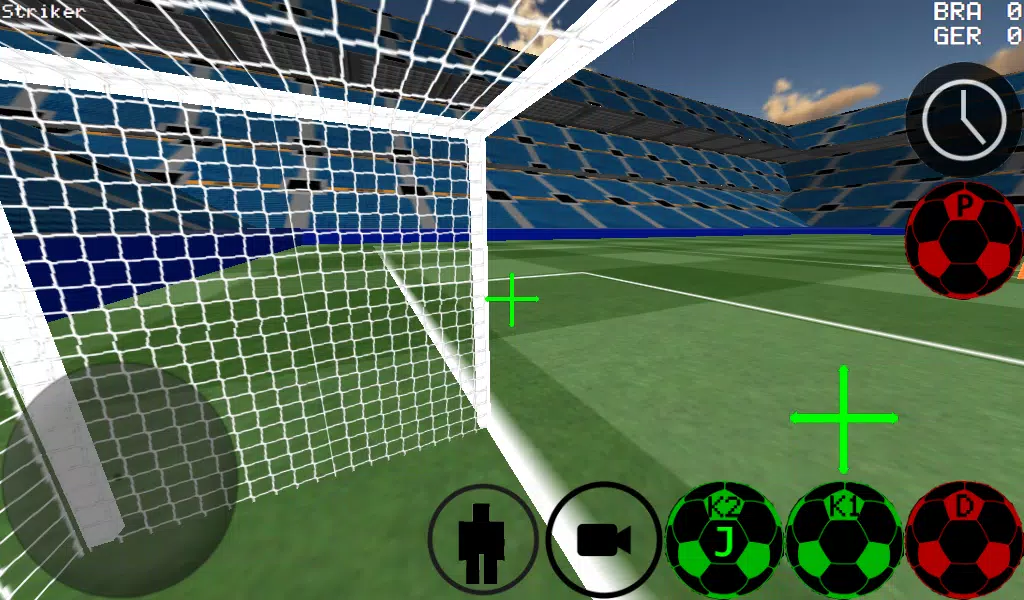
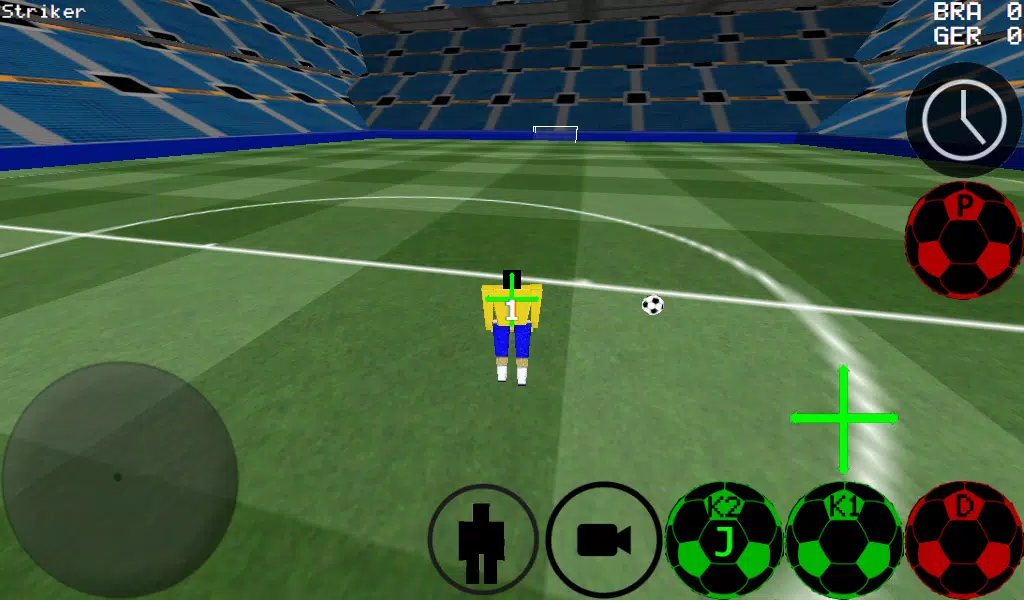
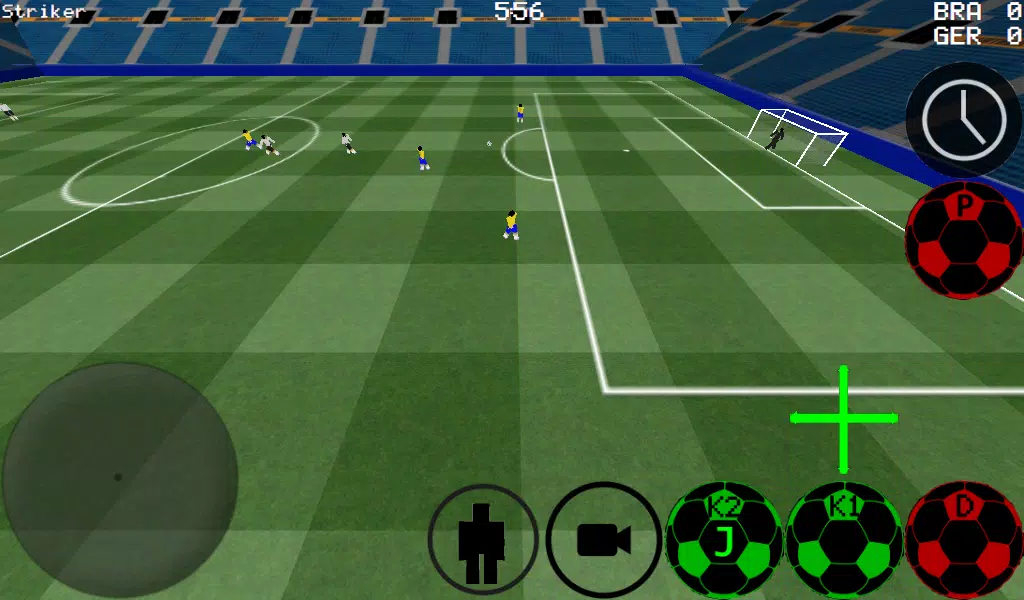










![Chubby Story [v1.4.2] (Localizations)](https://imgs.xddxz.com/uploads/85/1719638042667f981a5e9f8.jpg)




![Zia – New Version 0.4 [Studio Zia]](https://imgs.xddxz.com/uploads/47/1719569268667e8b74e6004.jpg)


